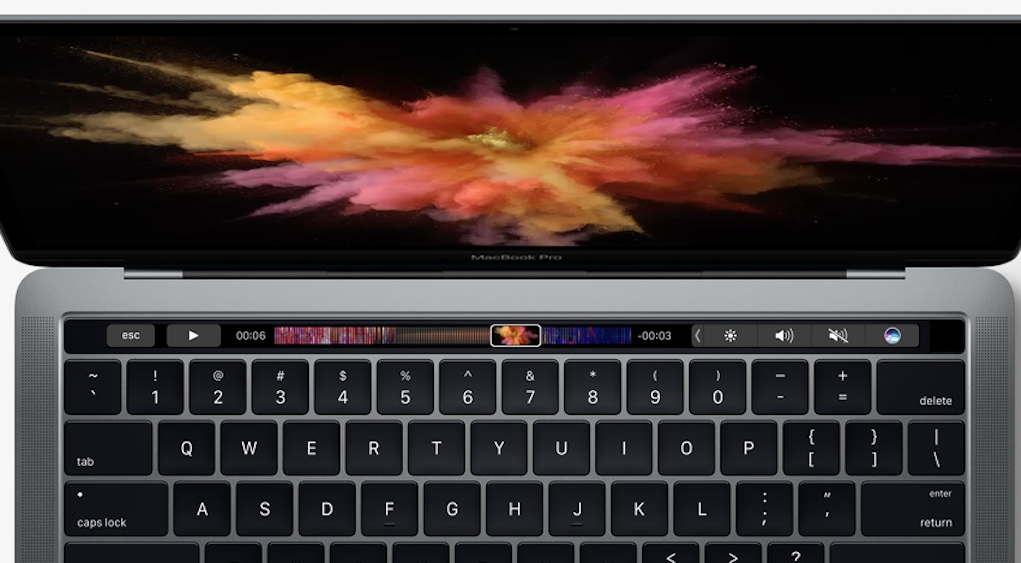Touch Bar nahrazuje funkční klávesy u nového MacBooku Pro, díky němu uvidíte rovnou kontextová tlačítka a ovládání dané aplikace. Můžete se podívat jak bude vypadat Touch Bar u jednotlivých aplikací, které jsou od společnosti Apple.
Touch Bar nahrazuje funkční klávesy u nového MacBooku Pro, díky němu uvidíte rovnou kontextová tlačítka a ovládání dané aplikace. Můžete se podívat jak bude vypadat Touch Bar u jednotlivých aplikací, které jsou od společnosti Apple.
Jedná se pouze o náhledy Touch Baru v jednotlivých aplikací, protože nabídka Touch Baru se průběžně mění podle kontextu.
Kalkulačka
Touch Bar zobrazuje primární aritmetické operace jako sčítání, odčítání, násobení a dělení. Touch Bar se zároveň přemění do barev aplikace Kalkulačka, jak ji známe.
![]()
Kalendář
V aplikaci Kalendář se zobrazuje časová osa. Uživatelé tak pouhým přejetím po této ose mohou vybrat jiné datum. Když budete chtít přidat událost na daný den, tak se Touch Bar změní v jednoduché menu, pomécí kterého můžete vše nastavit.
![]()
![]()
Kontakty
Na Touch Baru uvidíte interaktivní tlačítka pocmocí, kterých můžete ihned danému kontaktu zavolat.
![]()
![]()
FaceTime
Když vám bude někdo volat, tak na Touch Baru bude svítit velké zelené a černé tlačítko pro příjem a odmítnutí hovoru. Navíc Touch Bar zobrazí ikonku a jméno volajícího. Během hovoru budete moci ovládat základní funkce aplikace FaceTime.
![]()
![]()
![]()
Finder
Díky Touch Baru můžete snáze ovládat Finder, který přináší možnosti zobrazení a třídění souborů. Můžete také soubory jednoduše označovat.
![]()
![]()
![]()
GarageBand
U aplikace GarageBand uvidíte posuvníky na základě vybraného nástroje v projektu a navíc na jednotlivých tlačítkách uvidíte jak moc je daný prvek využíván.
![]()
![]()
iBooks
V aplikaci iBooks má Touch Bar pouze jedno využití, a to při čtení knih.
![]()
iMovie
Integrace iMovie so Touch Baru se zdá být neúplná, obsahuje pouze tlačítka pro přehrávání.
![]()
iTunes
Aplikace iTunes také zobrazuje základní tlačítka pro přehrání, ale mimo to můžete posouvat jednotlivé skladby, dávat jim označení líbí.
![]()
![]()
Keynote
Naopak v aplikaci Keynote uvidíte při prezentaci na Touch Baru náhledy snímků a kliknutím na vybraný snímek můžete přeskakovat jednotlivé snímky. Protože má Touch Bar rozlišení Retina, tak rozeznáte na miniaturních náhledech i jednotlivá slova, takže orientace je velmi snadná.
![]()
![]()
Aplikace Mail nabízí při čtení e-mailu velké tlačítko přesunout, navíc Touch Bar se naučí nejčastěji používané složky a poté vám je bude automaticky nabízet.
![]()
Mapy
Díky Touch Baru se vám v aplikaci Mapy dostane stejných funkcí a tlačítek jako v iOS.
![]()
![]()
Zprávy
S Touch Barem budete mít pocit, že zprávy píšete na iZařízení, protože se vám budou zobrazovat smajlící podle kontextu, tak stejně bude fungovat predikce.
![]()
![]()
Poznámky
V aplikaci Poznámky máte trvale k dispozici tlačítko pro vytvoření nové poznámky, a dále podobně jako u zpráv uvidíte nabídnutá slova a smajlíky, nebo tlačítka pro úpravu formátu.
![]()
Numbers
Ovládání aplikace Numbers je nyní ještě jednodušší než kdykolik předtím. Na Touch Baru se vám zobrazují jednotlivé funkce, které můžete v daném okamžiku využít.
![]()
![]()
Pages
Není překvapením, že v aplikaci Pages Touch Bar hlavně nabízí slova jako v aplikaci Zprávy, dále můžete upravovat zarovnání textu či odrážky.
![]()
![]()
Fotky
V aplikaci Fotky můžete vidět náhled fotografií na Touch Baru a posouvat mezi nimi pomocí posuvníku. I další úpravy fotografií můžete provádět pomocí Touch Baru.
![]()
![]()
![]()
Náhled
Nyní můžete v aplikaci Náhled jednoduše spravovat daný dokument pomocí Touch Baru, i když k některým úpravám budete stále potřebovat Trackpad.
![]()
![]()
 QuickTime Player
QuickTime Player
V aplikaci QuickTime Player se vám na Touch Baru zobrazí zvuková stopa, kterou můžete prstem posouvat.
![]()
Připomínky
Touch Bar v aplikaci Připomínky je velmi jednoduchý a intuitivní. Při vytvoření připomínky můžete snadno měnit čas upozornění pomocí časové osy, která se zobrazí na Touch Baru.
![]()
![]()
Safari
Safari využívá Touch Bar k tomu, aby vám ukázal náhledy panelů, které máte zrovna otevřeny v aktivním okně. Ovšem pokud páte otevřenon mnoho panelů, tak se vám náhledy stránek natolik změnší, že je těžké se už mezi nimi orientovat. Když si pustíte nějaké video, tak ho můžete ovládat pomocí Touch Bar.
![]()
![]()
 Předvolby systému
Předvolby systému
V aplikaci Předvolby systému uvidíte pouze tlačítko Zobrazit vše.
![]()
TextEdit
V aplikaci TextEdit můžete formátovat text pomoci Touch Baru.
![]()
![]()
Zdroj: 9to5mac.com